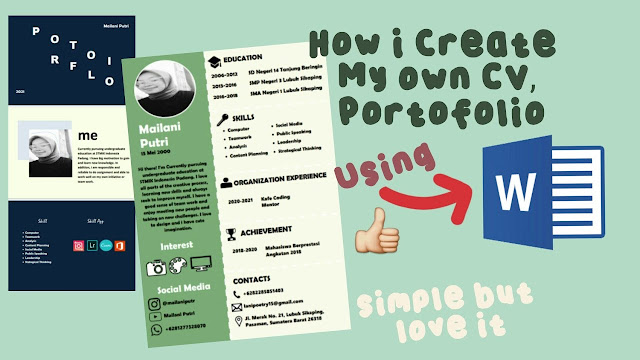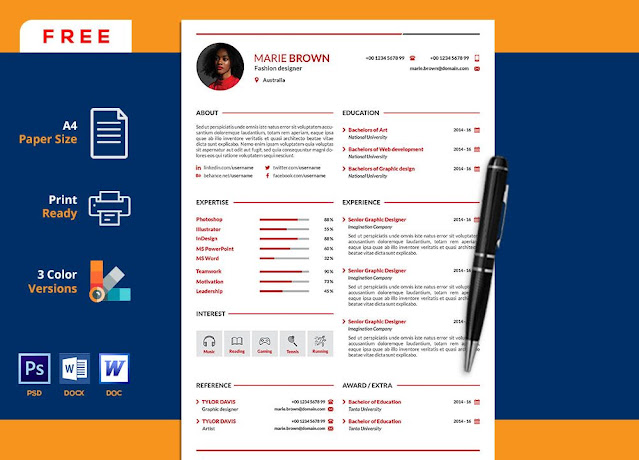Cara Membuat Portofolio di Microsoft Word Beserta Contohnya :
Seiring dengan perkembangan teknologi, cara kita berbagi dan menampilkan karya kita semakin beragam. Namun, saat Anda mencari pekerjaan, proyek freelance, atau berusaha membangun reputasi profesional, portofolio masih tetap menjadi alat yang sangat efektif. Microsoft Word adalah salah satu perangkat lunak pengolah kata yang banyak digunakan, dan Anda dapat menggunakan alat ini untuk membuat portofolio yang menarik. Dalam artikel ini, kami akan membahas langkah-langkah untuk membuat portofolio di Microsoft Word beserta contoh-contoh nyata untuk memandu Anda.
Bagian 1: Mengapa Portofolio Penting
Sebelum kita memahami cara membuat portofolio di Microsoft Word, mari kita pahami mengapa portofolio begitu penting dalam dunia profesional.
- Mendokumentasikan Pekerjaan Anda: Portofolio adalah cara terbaik untuk mendokumentasikan pekerjaan, proyek, dan pencapaian Anda. Ini membantu Anda dan orang lain memahami berbagai aspek dari karier Anda.
- Mendemonstrasikan Kemampuan: Dalam portofolio, Anda dapat menunjukkan sejauh mana kemampuan Anda berkembang dari waktu ke waktu. Ini membantu Anda membuktikan kemampuan dan pengalaman yang Anda miliki.
- Mempertunjukkan Kreativitas: Anda dapat menggunakan portofolio untuk mengekspresikan kreativitas Anda. Portofolio yang baik akan membedakan diri Anda dari pesaing.
- Mendokumentasikan Proses: Portofolio juga dapat mencakup proses kerja Anda, yang sangat berguna saat Anda mencari pekerjaan atau mengajukan proposal proyek.
- Memperkuat Jaringan: Portofolio yang menonjol dapat membantu Anda memperkuat jaringan profesional Anda. Ini memberikan topik pembicaraan yang bagus saat Anda berhubungan dengan kolega dan klien potensial.
Bagian 2: Cara Membuat Portofolio di Microsoft Word
Mari kita bahas langkah-langkah untuk membuat portofolio di Microsoft Word:
1. Tentukan Tujuan Anda
Sebelum Anda mulai membuat portofolio, tentukan tujuan Anda. Apakah Anda ingin mencari pekerjaan, mendemonstrasikan karya Anda kepada klien, atau hanya mendokumentasikan pekerjaan Anda? Tujuan Anda akan mempengaruhi konten dan desain portofolio Anda.
2. Kumpulkan Materi
Kumpulkan semua materi yang ingin Anda sertakan dalam portofolio. Ini mungkin termasuk proyek, pekerjaan, gambar, teks, dan lainnya. Pastikan Anda memiliki semua yang Anda butuhkan sebelum Anda mulai merancang portofolio.
3. Pilih Format Portofolio Anda
Microsoft Word menyediakan berbagai format yang dapat Anda gunakan untuk membuat portofolio. Anda dapat memilih antara membuat dokumen berbasis teks atau menggunakan tata letak yang lebih grafis. Pilihan ini akan tergantung pada tujuan Anda dan jenis materi yang ingin Anda sertakan.
4. Desain Halaman Depan
Halaman depan portofolio Anda adalah elemen pertama yang akan dilihat orang. Pastikan halaman depan ini menarik, informatif, dan mencerminkan identitas profesional Anda. Anda dapat menyertakan nama, gelar, alamat email, dan gambar profil Anda.
5. Buat Daftar Pekerjaan Anda
Buat daftar semua pekerjaan, proyek, atau pencapaian yang ingin Anda sertakan dalam portofolio Anda. Urutkan mereka sesuai dengan relevansi atau urutan waktu. Setiap item dalam daftar ini akan menjadi halaman portofolio yang terpisah.
6. Buat Halaman untuk Setiap Item
Setelah Anda memiliki daftar pekerjaan Anda, buat halaman terpisah untuk setiap item. Ini adalah tempat Anda akan menampilkan informasi, gambar, dan deskripsi yang relevan untuk setiap pekerjaan. Gunakan tata letak yang sesuai dengan jenis materi yang Anda tampilkan.
7. Tambahkan Deskripsi dan Gambar
Untuk setiap pekerjaan, tambahkan deskripsi yang menjelaskan apa pekerjaan itu, apa peran Anda, dan hasilnya. Selain itu, tambahkan gambar, grafik, atau ilustrasi yang relevan untuk memvisualisasikan pekerjaan Anda.
8. Atur Tata Letak dengan Rapi
Pastikan tata letak halaman Anda terlihat rapi dan mudah dibaca. Gunakan font yang sesuai, dan sesuaikan paragraf, teks tebal, tanda bullet, dan lainnya untuk membuat teks Anda menonjol.
9. Tambahkan Tautan atau Lampiran
Jika Anda memiliki tautan ke proyek online atau lampiran yang mendukung pekerjaan Anda, tambahkan tautan atau lampiran di halaman yang sesuai. Ini dapat berupa link ke situs web Anda, dokumen PDF, atau file lainnya.
10. Buat Daftar Isi dan Halaman Cover
Buat halaman daftar isi yang mencantumkan semua pekerjaan yang Anda sertakan dalam portofolio Anda. Juga, buat halaman cover untuk portofolio Anda dengan judul yang menarik dan gambar yang relevan.
11. Review dan Koreksi
Setelah Anda selesai membuat portofolio Anda, luangkan waktu untuk mereview dan mengoreksi teks dan tata letak. Pastikan semuanya terlihat profesional dan bebas dari kesalahan.
12. Simpan dan Bagikan
Simpan portofolio Anda dalam format yang sesuai, seperti DOC atau PDF. Anda kemudian dapat membagikannya secara elektronik atau mencetaknya untuk presentasi langsung.
Bagian 3: Contoh Portofolio di Microsoft Word
Kesimpulan :
Membuat portofolio di Microsoft Word adalah cara efektif untuk mendokumentasikan pekerjaan Anda, mendemonstrasikan kemampuan Anda, dan memperkuat reputasi profesional Anda. Dengan mengikuti langkah-langkah yang telah dijelaskan di atas dan menggunakan contoh-contoh yang telah diberikan, Anda dapat membuat portofolio yang kuat dan menarik. Ingatlah untuk selalu memperbarui portofolio Anda dengan pekerjaan dan proyek terbaru, dan gunakan portofolio ini untuk mencapai tujuan karier Anda. Dengan portofolio yang baik, Anda dapat membedakan diri Anda dan memperkuat kehadiran profesional Anda dalam dunia kerja.